在如今的數字化時代,電腦已經成為人們生活中必不可少的工具,有時候我們可能會遇到一個問題,那就是在使用電腦時如何進行大小寫的切換。特別是在WIN10係統中,許多人對於如何設置大小寫切換鍵感到困惑。幸運的是WIN10提供了簡便的方法來更換大小寫切換鍵,讓我們能夠更高效地處理文件和文字。在本文中我們將介紹一些WIN10係統中更換大小寫切換鍵的方法,幫助您輕鬆解決這個問題。
步驟如下:
1.我們按下組合鍵WIN+I鍵,彈出設置窗口。點擊設備;
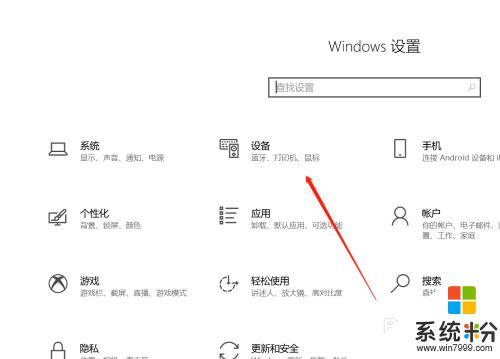
2.在左側設備按鍵列表裏,我們點擊“輸入”;
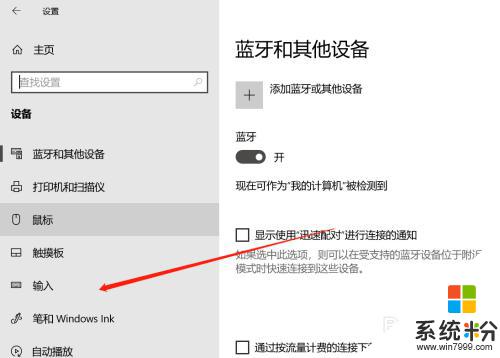
3.在右側的列表裏,找到“高級鍵盤設置”;
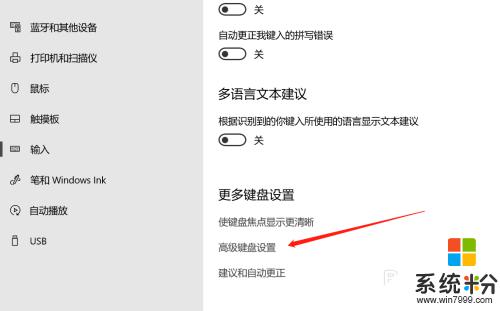
4.接著在新窗口頁麵裏,我們點擊一下“輸入語言熱鍵”;
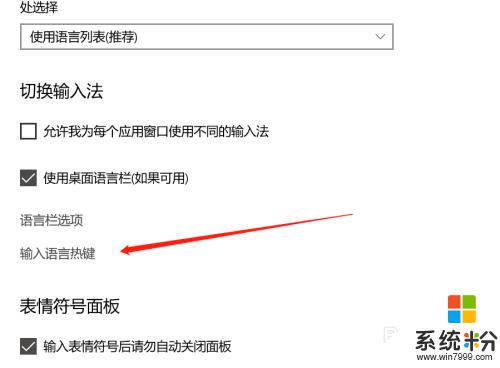
5.進入高級鍵設置頁麵,看到當前是Caps lock;
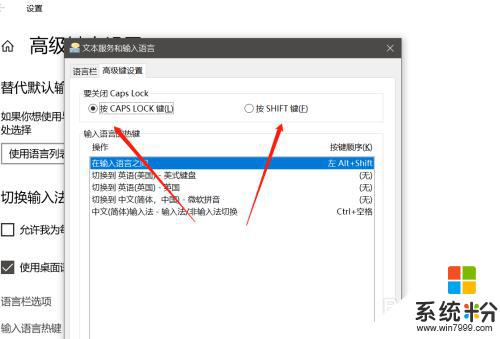
6.我們點擊切換到SHIFT鍵,設置完畢點擊應用即可。

以上是電腦大小寫切換的設置方法,如果您遇到相同問題,可以參考本文中介紹的步驟進行修複,希望對大家有所幫助。
win10相關教程